一个可能的技巧是从命令行使用 “--sout-ffmpeg-strict=-2” 选项(可能有用)启动 VLC。另一个更安全的解决方法是采用无音频视频,但是带有字幕叠加,并将不带字幕的原始项目作为音频源用 Kdenlive 渲染。听上去很复杂,下面是详细步骤:
将现有片段(包含音频)从视频移动到音频。删除其余的。
或者,使用渲染过的 WebM 文件作为你的音频源。
添加新的片段 - 带有字幕,并且没有音频。
将片段放置为新视频。
再次渲染为 WebM。
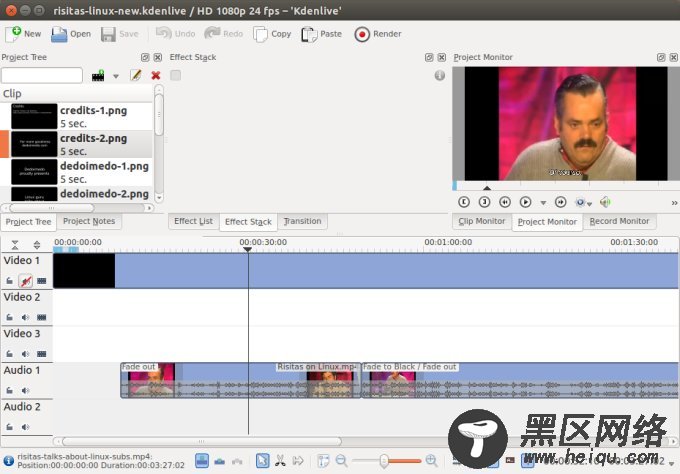
Repeat render
使用其他类型的音频编解码器将很有可能可用(例如 MP3),你将拥有一个包含视频、音频和字幕的完整项目。如果你很高兴没有遗漏,你可以现在上传到 Youtube 上。但是之后 ...
Youtube 视频管理器和未知格式如果你尝试上传非 WebM 片段(例如 MP4),则可能会收到未指定的错误,你的片段不符合媒体格式要求。我不知道为什么 VLC 会生成一个不符合 YouTube 规定的文件。但是,修复很容易。使用 Kdenlive 重新创建视频,将会生成带有所有正确的元字段和 Youtube 喜欢的文件。回到我原来的故事,我有 40 多个片段使用 Kdenlive 以这种方式创建。
P.S. 如果你的片段有有效的音频,则只需通过 Kdenlive 重新运行它。如果没有,重做视频/音频。根据需要将片段静音。最终,这就像叠加一样,除了你使用的视频来自于一个片段,而音频来自于另一个片段。工作完成。
更多阅读我不想用链接重复自己或垃圾信息。在“软件与安全”部分,我有 VLC 上的片段,因此你可能需要咨询。前面提到的关于 VLC 和字幕的文章已经链接到大约六个相关教程,涵盖了其他主题,如流媒体、日志记录、视频旋转、远程文件访问等等。我相信你可以像专业人员一样使用搜索引擎。
总结我希望你觉得本指南有帮助。它涵盖了很多,我试图使其直接而简单,并解决流媒体爱好者和字幕爱好者在使用 VLC 时可能遇到的许多陷阱。这都与容器和编解码器相关,而且媒体世界几乎没有标准的事实,当你从一种格式转换到另一种格式时,有时你可能会遇到边际情况。
如果你遇到了一些错误,这里的提示和技巧应该可以至少帮助你解决一些,包括无法播放的流、丢失或重复的字幕、缺少编解码器和 Kdenlive 解决方法、YouTube 上传错误、隐藏的 VLC 命令行选项,还有一些其他东西。是的,这些对于一段文字来说是很多的。幸运的是,这些都是好东西。保重,互联网的孩子们。如果你有任何其他要求,我将来的 VLC 文章应该会涵盖,请随意给我发邮件。
干杯。
Ubuntu 12.04安装最新版VLC2.0.2
Ubuntu 14.04小技巧:显示VLC(VLC media player)的通知

